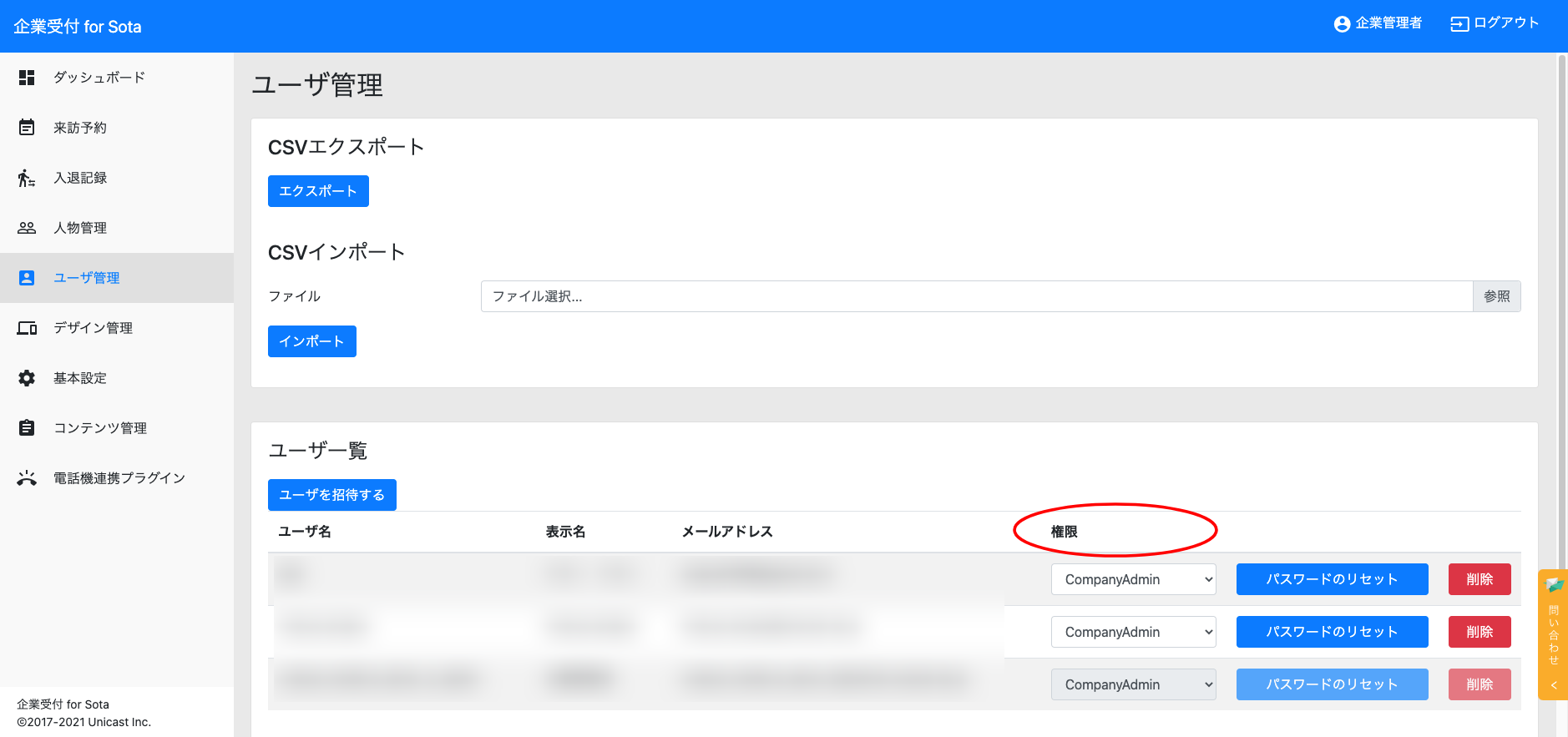ユーザの招待
新しくユーザを招待します。
管理ツールのサイドバーより「ユーザ管理」を選択してください。
その後、「ユーザを招待する」ボタンを選択してください。
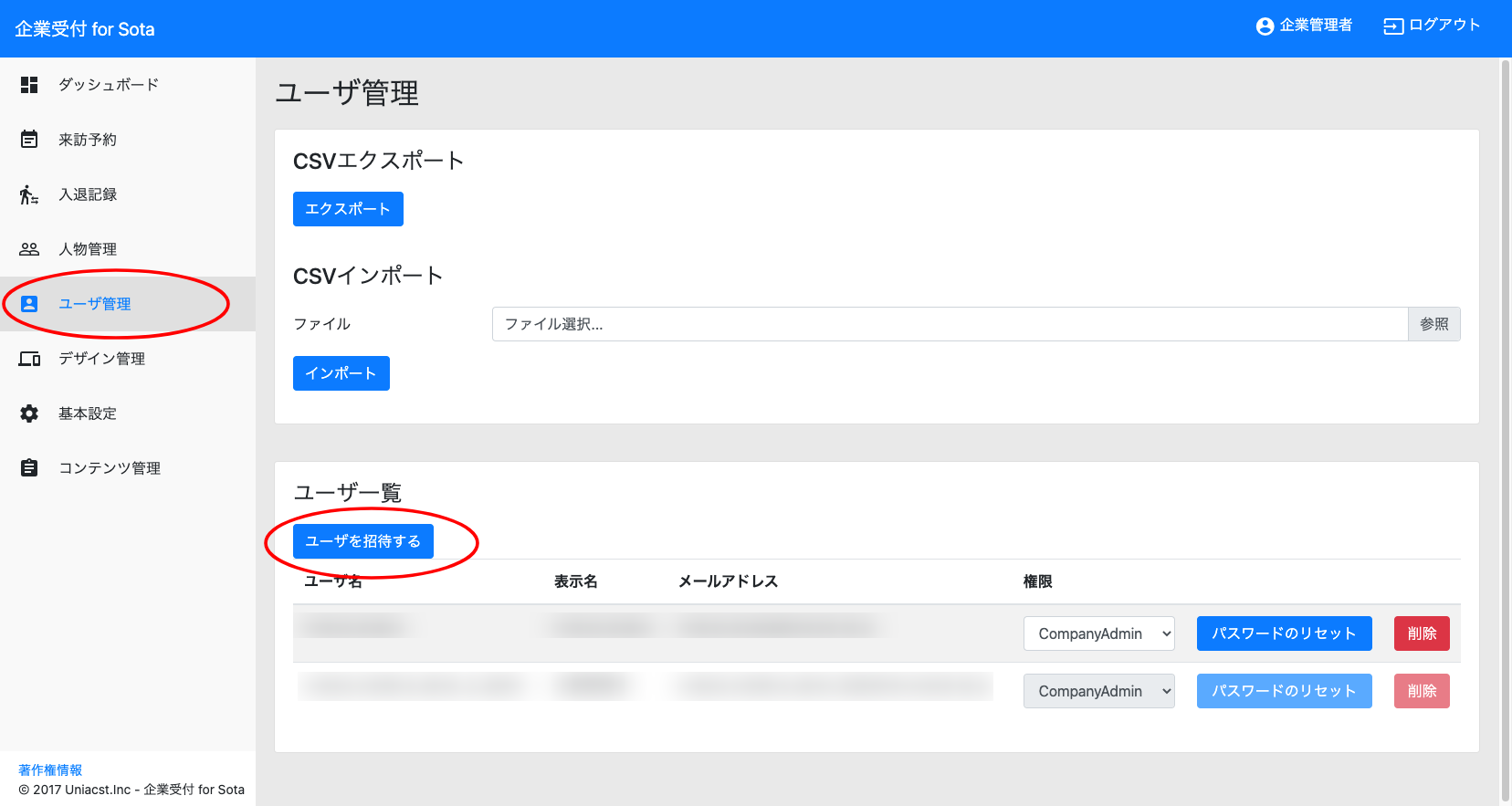
表示された項目に入力し、招待ボタンをクリックします。
ユーザ一覧に新たに追加されていることをご確認ください。
- ユーザ名:ログイン時に入力します。半角英数字で設定して下さい。
- 表示名:システム上で表示される名前です。部署名・氏名等を設定して下さい。(全角スペースを入れると記号に変換されますので、全角スペース以外の文字をお入れください)
- メールアドレス:管理ツールへのログイン情報の送付先となります。メールを受け取るこのできるアドレスを設定してください。
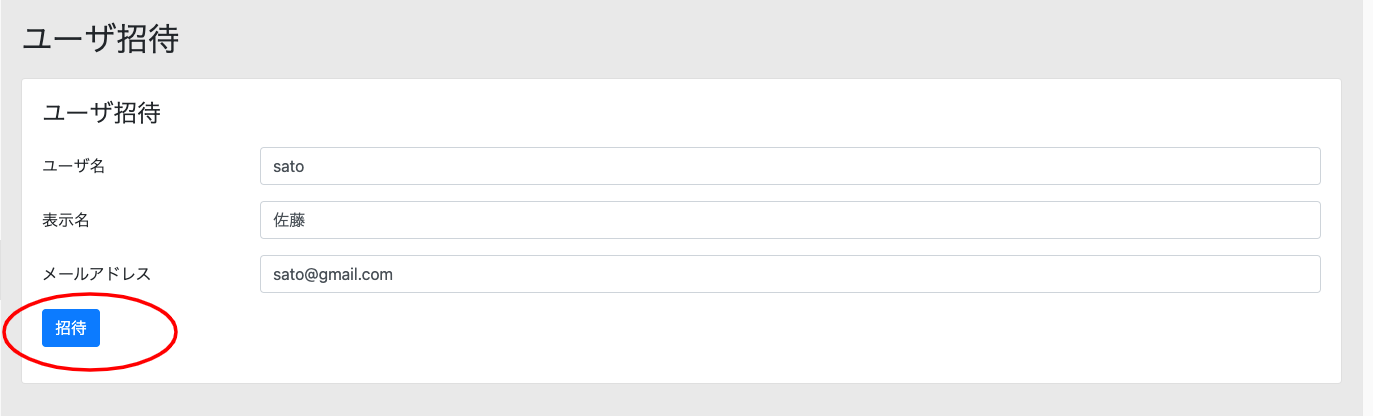
招待を受けたメールアドレスには下記のようなメールが送信されます。
メールが届いていることを確認して下さい。
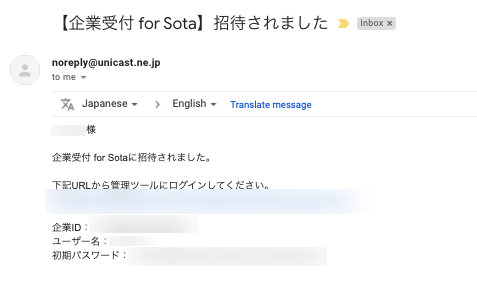
ユーザ権限の変更
企業受付 for Sotaには「CompanyAdmin」と「Member」の二種類のユーザ権限がございます。
CompanyAdminは設定編集画面含め全ての機能にアクセスすることができます。Memberは来訪履歴の確認や通知の受け取りは行うことができますが、設定の編集を行うことはできません。
詳細: https://unicastrobotics.tayori.com/q/corporate-reception/detail/236327
各種コンテンツ設定を行うには、CompanyAdminである必要がございます。変更を希望するユーザがある場合、ユーザ一覧の「権限」より変更を行なってください。